win11이 드라이버를 자동으로 업데이트하는 것을 어떻게 중지합니까? Windows 11에서 자동 드라이버 업데이트를 비활성화하는 방법 안내
PHP 편집자 Xiaoxin이 Win11 시스템에서 드라이버 업데이트를 비활성화하는 방법에 대한 실용적인 튜토리얼을 소개합니다. Win11 시스템에는 기본적으로 드라이버 업데이트 기능이 켜져 있는데, 이로 인해 때때로 드라이버 설치가 호환되지 않거나 불안정해지며 컴퓨터 성능에 영향을 미치게 됩니다. 따라서 드라이버 업데이트를 끄는 것이 일반적인 해결 방법입니다. 이 튜토리얼에서는 컴퓨터 드라이버가 항상 안정적이고 신뢰할 수 있는 상태로 유지되도록 Win11 시스템의 드라이버 업데이트 설정을 끄는 방법을 자세히 설명합니다. 드라이버 업데이트를 쉽게 비활성화하려면 단계별 튜토리얼을 따르십시오!
win11에서 드라이버 업데이트를 비활성화하는 방법:
1 먼저 시작 메뉴를 마우스 오른쪽 버튼으로 클릭하고 실행을 엽니다.

2. 그런 다음 gpedit.msc를 입력하고 Enter를 눌러 실행하여 그룹 정책을 엽니다.
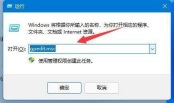
3. 그런 다음 컴퓨터 구성-관리 템플릿-Windows 구성 요소를 입력합니다.
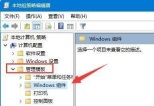
4. 그런 다음 Windows 업데이트에서 Windows 업데이트에서 제공하는 업데이트 관리를 엽니다.

5. 그런 다음 오른쪽에 있는 Windows 업데이트에서 드라이버 제외 정책을 두 번 클릭하여 엽니다.
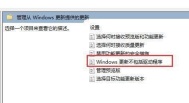
6. 마지막으로 활성화를 선택하고 저장을 확인합니다.
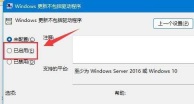
위 내용은 win11이 드라이버를 자동으로 업데이트하는 것을 어떻게 중지합니까? Windows 11에서 자동 드라이버 업데이트를 비활성화하는 방법 안내의 상세 내용입니다. 자세한 내용은 PHP 중국어 웹사이트의 기타 관련 기사를 참조하세요!
 Zlib1.dll이 누락되었거나 찾을 수 없습니까? 간단한 움직임으로 고정 -MinitoolApr 16, 2025 am 12:52 AM
Zlib1.dll이 누락되었거나 찾을 수 없습니까? 간단한 움직임으로 고정 -MinitoolApr 16, 2025 am 12:52 AMzlib1.dll은 무엇입니까? 어떤 사람들은 Zlib1.dll을 포함하는 응용 프로그램을 열려고 할 때 "zlib1.dll is missing"오류를 발견했습니다. 이러한 관련 오류를 해결하기 위해 Php.cn 웹 사이트 의이 기사는 귀하에게 몇 가지를 줄 수 있습니다.
 Autofill이 Excel에서 작동하지 않습니까? 다음은 수정 사항입니다! - 미니 툴Apr 16, 2025 am 12:51 AM
Autofill이 Excel에서 작동하지 않습니까? 다음은 수정 사항입니다! - 미니 툴Apr 16, 2025 am 12:51 AM여러분 중 일부는 Autofill이 Excel에서 작동하지 않는다는 것을 알 수 있습니다. 그것에 대한 해결책을 제시 할 수 있습니까? 그렇지 않다면, 당신은 올바른 지점에 왔습니다. Php.cn 웹 사이트 의이 게시물은 Excel Autofill이 작동하지 않는 6 가지 방법을 제공합니다.
 Windows 7 스타터 에디션 : 무엇입니까? 다운로드하는 방법? - 미니 툴Apr 16, 2025 am 12:50 AM
Windows 7 스타터 에디션 : 무엇입니까? 다운로드하는 방법? - 미니 툴Apr 16, 2025 am 12:50 AMWindows 7 스타터 에디션이란 무엇입니까? Windows 7 스타터 에디션의 한계는 무엇입니까? Windows 7 스타터 에디션 ISO를 얻는 방법은 무엇입니까? Php.cn 의이 게시물은 Windows 7 Starter Edition에 대한 자세한 정보를 제공합니다.
 이 상단 가이드를 사용하여 앱을 Windows에서 다른 사용자로 실행합니다.Apr 16, 2025 am 12:49 AM
이 상단 가이드를 사용하여 앱을 Windows에서 다른 사용자로 실행합니다.Apr 16, 2025 am 12:49 AM앱을 실행할 때 현재 계정에서 로그인 한 다음 다른 계정에 로그인하여 계정을 변경하는 데 어려움을 겪고 있습니까? Php.cn은 Windows 10 및 Windows 11에서 앱을 다른 사용자로 실행하는 데 도움이되는 몇 가지 효과적인 방법을 수집했습니다.
 수정 : Dropbox 파일을 다운로드하는 오류가있었습니다Apr 16, 2025 am 12:48 AM
수정 : Dropbox 파일을 다운로드하는 오류가있었습니다Apr 16, 2025 am 12:48 AMWindows에서 "Dropbox가 파일을 다운로드하는 오류가 발생했습니다"오류로 고통 받고 있습니까? 이제이 문제에 대한 몇 가지 유용한 솔루션을 얻으려면 php.cn이 제공 한이 게시물을 읽으십시오.
 File Explorer에서 선택한 파일을 수정하는 5 가지 방법 -MinitoolApr 16, 2025 am 12:47 AM
File Explorer에서 선택한 파일을 수정하는 5 가지 방법 -MinitoolApr 16, 2025 am 12:47 AM"선택된 파일이 파일 탐색기에서 강조 표시되지 않는다"는 문제에 어려움을 겪고 있습니까? 그것을 고치는 방법을 알고 있습니까? 그렇지 않은 경우 Php.cn 에서이 게시물을 읽고 파일 탐색기에서 선택한 파일을 볼 수 있도록 몇 가지 실현 가능한 솔루션을 얻을 수 있습니다.
 작업 표시 줄에서 누락 된 언어 표시 줄 수정 - 입증 된 가이드Apr 16, 2025 am 12:46 AM
작업 표시 줄에서 누락 된 언어 표시 줄 수정 - 입증 된 가이드Apr 16, 2025 am 12:46 AM다중 언어로 작업하면 언어 표시 줄이 필수적입니다. 작업 표시 줄에서 설정을 조정하여 입력 언어를 변경할 수 있습니다. 그러나 컴퓨터를 열 때 언어 막대는 언젠가 사라질 수 있습니다. 언어 막대를 고치는 방법
 외부 드라이브를 안드로이드 폰이나 태블릿에 연결하는 방법은 무엇입니까? - 미니 툴Apr 16, 2025 am 12:45 AM
외부 드라이브를 안드로이드 폰이나 태블릿에 연결하는 방법은 무엇입니까? - 미니 툴Apr 16, 2025 am 12:45 AM외부 드라이브를 사용하여 휴대 전화의 스토리지를 확장하고 싶습니까? 이것을 할 수 있습니다. 이 PHP.CN 게시물은 외장 드라이브를 전화기에 연결하는 방법에 대한 안내서를 보여줍니다. 게다가 외부 드라이브에서 데이터를 복구 해야하는 경우 PHP를 사용해 볼 수 있습니다.


핫 AI 도구

Undresser.AI Undress
사실적인 누드 사진을 만들기 위한 AI 기반 앱

AI Clothes Remover
사진에서 옷을 제거하는 온라인 AI 도구입니다.

Undress AI Tool
무료로 이미지를 벗다

Clothoff.io
AI 옷 제거제

AI Hentai Generator
AI Hentai를 무료로 생성하십시오.

인기 기사

뜨거운 도구

맨티스BT
Mantis는 제품 결함 추적을 돕기 위해 설계된 배포하기 쉬운 웹 기반 결함 추적 도구입니다. PHP, MySQL 및 웹 서버가 필요합니다. 데모 및 호스팅 서비스를 확인해 보세요.

Eclipse용 SAP NetWeaver 서버 어댑터
Eclipse를 SAP NetWeaver 애플리케이션 서버와 통합합니다.

VSCode Windows 64비트 다운로드
Microsoft에서 출시한 강력한 무료 IDE 편집기

SublimeText3 영어 버전
권장 사항: Win 버전, 코드 프롬프트 지원!

ZendStudio 13.5.1 맥
강력한 PHP 통합 개발 환경






